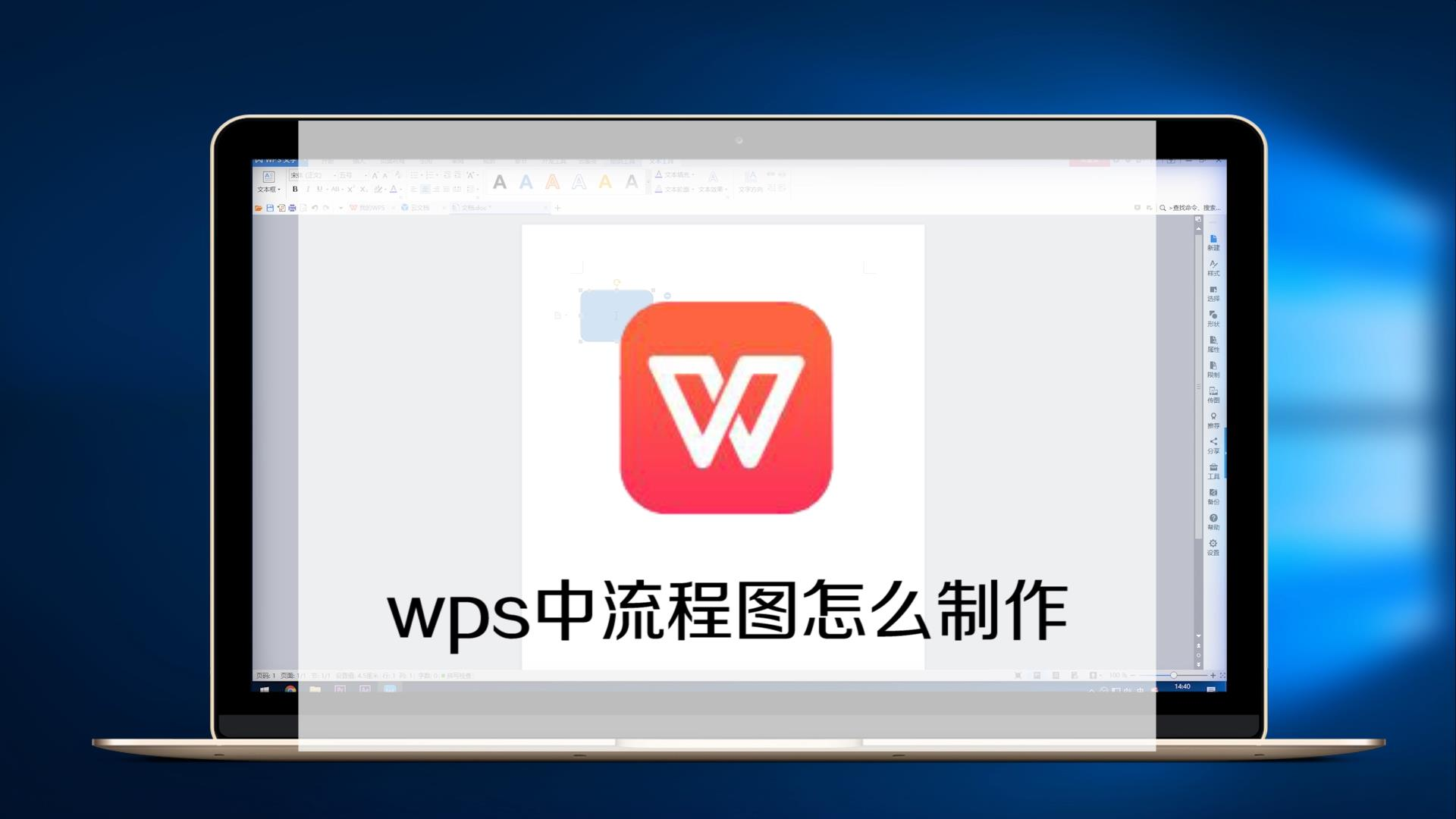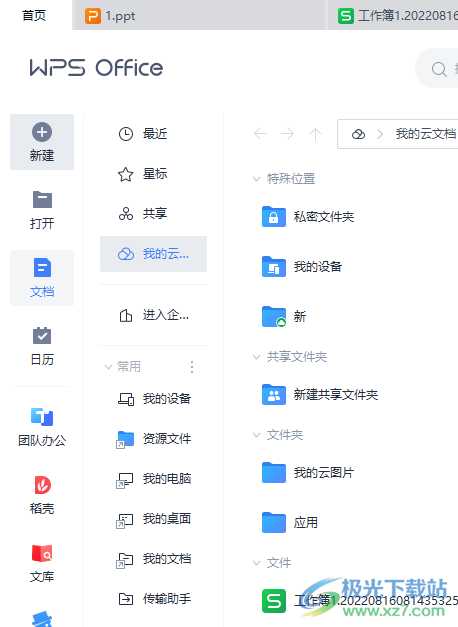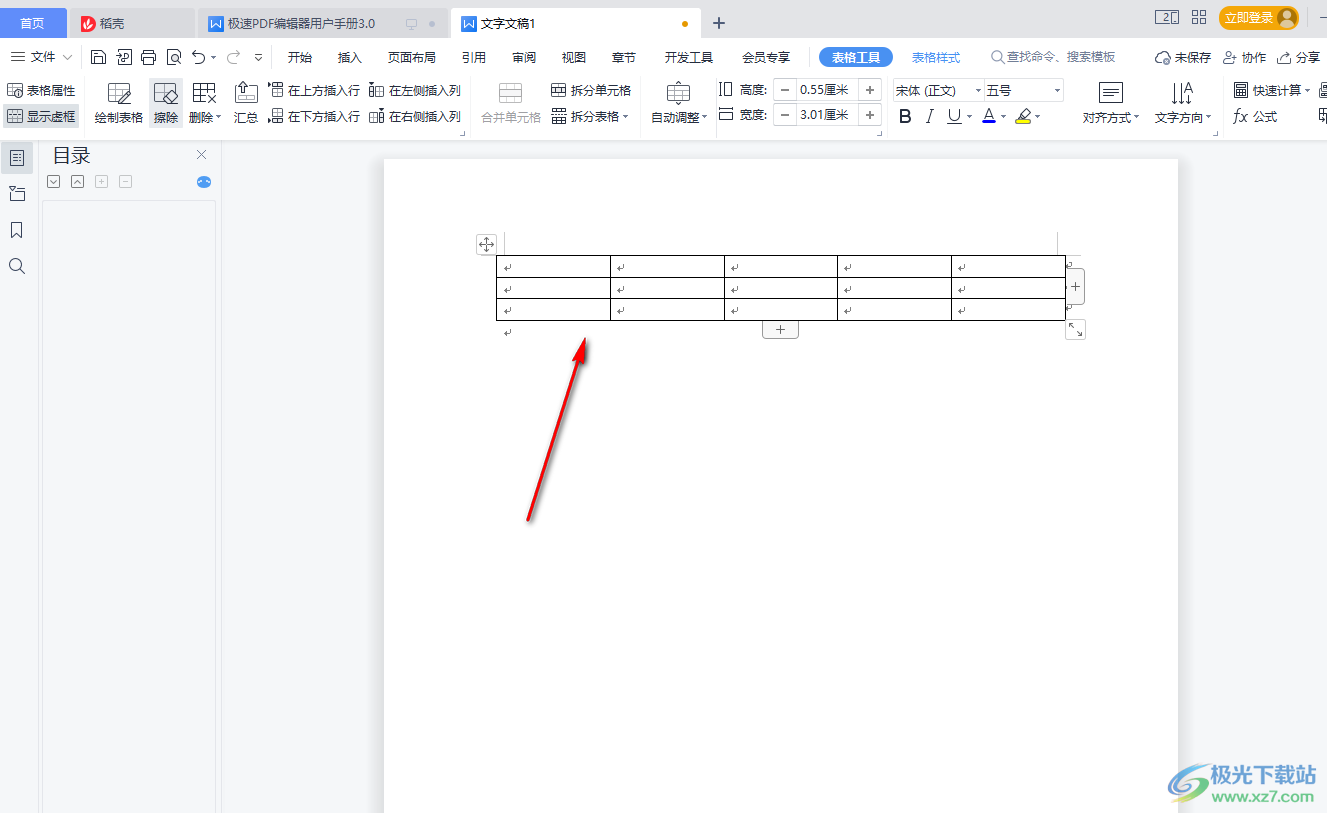要快速将WPS表格文字上下居中,您只需选中一个或多个单元格,接着在“开始”选项卡的“对齐”功能区中,找到并点击“垂直居中”图标即可。这个图标通常显示为在几条水平线中间有文字的样式,能够让您的单元格内容在垂直方向上瞬间对齐,使表格布局更加整洁美观。对于更复杂的对齐需求,WPS表格还提供了多种高级设置。
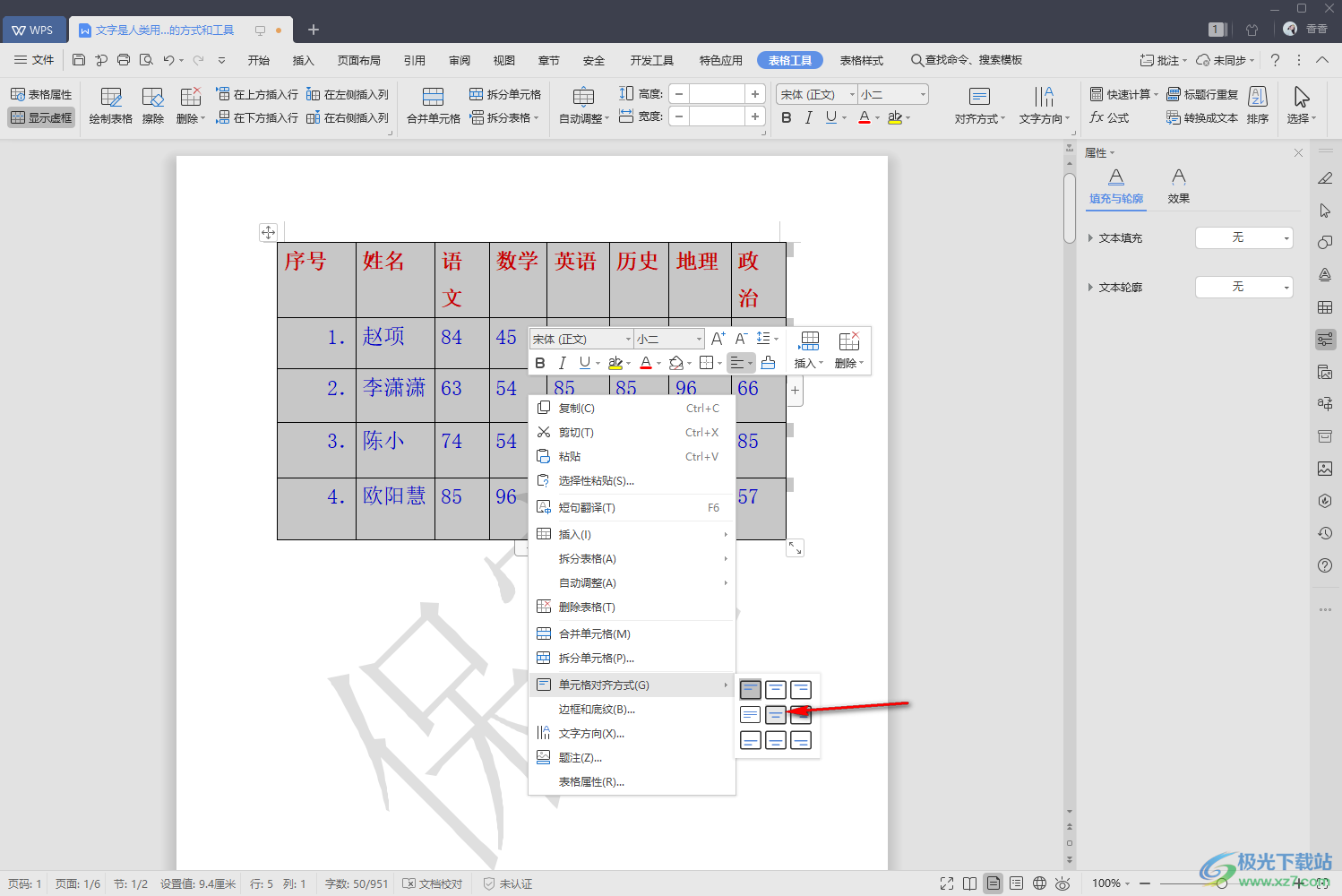
文章目录
- 一键实现:如何使用工具栏快速设置垂直居中?
- 精准控制:探索“设置单元格格式”中的高级对齐选项
- 效率提升:如何对整行、整列或整个工作表应用上下居中?
- 一劳永逸:怎样将上下居中设置为WPS表格的默认格式?
- 水平与垂直:如何实现单元格内容完全居中?
- 常见问题排查:为什么我的文字无法上下居中?
- 合并单元格的对齐难题怎么解决?
- 有快捷键吗?提高WPS表格操作效率的秘诀
- 超越基础对齐:利用WPS表格打造专业报表
- 为什么选择WPS Office for Mac处理您的电子表格?
一键实现:如何使用工具栏快速设置垂直居中?
在处理日常的表格数据时,最快捷的对齐方式莫过于使用顶部工具栏。WPS表格的设计非常直观,让初学者也能轻松上手。通过几个简单的点击,就能实现专业的视觉效果。
具体操作步骤如下:
- 选中单元格:首先,用鼠标点击您希望调整内容位置的单元格。如果您需要同时设置多个单元格,可以按住鼠标左键并拖动,以框选一个区域。
- 定位到“开始”选项卡:确保您的操作界面停留在顶部的“开始”功能区。这里集成了最常用的文本和单元格编辑工具。
- 找到“对齐”功能区:在“开始”选项卡下方,您会看到一个名为“对齐”的模块。这里包含了所有关于文本水平和垂直对齐的命令。
- 点击“垂直居中”图标:在该功能区中,找到一个由三条横线和居中文字构成的图标。将鼠标悬停在上面,通常会显示“垂直居中”的提示。点击它,所选单元格中的文字、数字或其他内容就会立即在垂直方向上移动到中间位置。
这个方法对于快速调整少量数据的位置非常有效,是处理表格时使用频率最高的功能之一。
精准控制:探索“设置单元格格式”中的高级对齐选项
当工具栏的快捷按钮无法满足您更精细化的排版需求时,WPS表格的“设置单元格格式”对话框提供了更为强大和全面的对齐控制。在这里,您可以访问所有可用的对齐方式,并进行组合设置。
要打开此对话框,您有两种常用方式:
- 右键菜单:在选中的单元格或区域上点击鼠标右键,从弹出的菜单中选择“设置单元格格式…”。
- 快捷键:选中单元格后,按下键盘上的 Command + 1 (在Mac上) 或 Ctrl + 1 (在Windows上)。
打开对话框后,切换到“对齐”选项卡。您会看到“垂直对齐”的下拉菜单,其中包含以下选项:
| 对齐选项 | 效果说明 |
|---|---|
| 靠上 | 内容紧贴单元格的上边框。 |
| 居中 | 内容在单元格的垂直中心位置,这是最常用的选项。 |
| 靠下 | 内容紧贴单元格的下边框。 |
| 两端对齐 | 当单元格内有多行文本时,系统会自动调整行间距,使文字均匀分布并填满整个单元格的高度。 |
| 分散对齐 | 与“两端对齐”类似,但会更强制地分散内容以填充垂直空间,即使只有一行文本也会被拉伸。 |
通过这个对话框,您可以实现比工具栏更丰富的排版效果,例如将标题设置为“靠上”,而将数据设置为“居中”,从而创建层次分明的表格结构。
效率提升:如何对整行、整列或整个工作表应用上下居中?
对单个单元格进行设置固然简单,但在处理大型数据集时,逐个调整无疑是低效的。WPS表格允许您批量应用格式,极大地提高了工作效率。无论是整行、整列还是整个工作表,都可以一次性完成上下居中设置。
对整行或整列进行设置:
- 设置整行:将鼠标移动到工作表左侧的行号(如 1, 2, 3…)上,光标会变成一个黑色的向右箭头。单击行号即可选中该行所有单元格。
- 设置整列:将鼠标移动到工作表顶部的列标(如 A, B, C…)上,光标会变成一个黑色的向下箭头。单击列标即可选中该列所有单元格。
选中后,您可以使用前述的任意一种方法(工具栏按钮或“设置单元格格式”对话框)来应用垂直居中。该格式将应用于该行或该列的所有现有和未来输入内容的单元格。
对整个工作表进行设置:
如果您希望工作表中的所有单元格都默认采用上下居中的格式,可以点击位于行号“1”和列标“A”交汇处的那个灰色小方块。这个操作会立即选中当前工作表的所有单元格。接着,点击工具栏上的“垂直居中”按钮,即可完成全局设置。
一劳永逸:怎样将上下居中设置为WPS表格的默认格式?
许多用户希望每次创建新表格时,单元格都能自动以上下居中的方式显示内容,而无需手动调整。虽然WPS表格没有一个直接的全局开关来修改此项默认值,但可以通过创建自定义模板来实现“一劳永逸”的效果。
模板是一个预设了格式和布局的特殊文件,基于它创建的新文档将继承所有这些设置。操作步骤如下:
- 新建一个空白工作簿:打开WPS表格,创建一个新的空白文件。
- 设置全局对齐:点击左上角的全选按钮(行号和列标交汇处),选中整个工作表。然后,点击工具栏上的“垂直居中”和“水平居中”按钮。
- 自定义其他格式:您还可以根据需要设置默认的字体、字号、行高等。
- 另存为模板:点击菜单栏的“文件” -> “另存为”。在保存对话框中,将“文件类型”或“格式”选择为“WPS表格 模板文件 (*.et)”。为模板文件命名,例如“我的默认居中模板”,并将其保存在一个容易找到的位置。
- 使用模板:之后,当您需要创建新表格时,只需找到并双击这个模板文件。WPS表格会基于它生成一个全新的、已经设置好所有格式的副本,您直接输入数据即可,所有内容都会自动居中。
水平与垂直:如何实现单元格内容完全居中?
在数据可视化和报表设计中,让内容在单元格的绝对中心位置,即同时实现水平和垂直居中,是一种非常普遍且专业的做法。这能让表格看起来更加平衡和易于阅读。WPS表格让这个操作变得异常简单。
实现完全居中,您需要同时应用两种对齐方式。在“开始”选项卡的“对齐”功能区中,您会看到一组六个对齐图标,分为上下两排:
- 上排(垂直对齐):包括“顶端对齐”、“垂直居中”、“底端对齐”。
- 下排(水平对齐):包括“左对齐”、“水平居中”、“右对齐”。
要使内容完全居中,只需选中目标单元格,然后依次点击“垂直居中”(上排中间的图标)和“水平居中”(下排中间的图标)。这两个操作没有先后顺序之分。完成点击后,无论单元格的尺寸如何变化,其中的内容都将始终保持在正中央的位置。
常见问题排查:为什么我的文字无法上下居中?
有时候,即使用了对齐工具,文字的位置也并未如预期那样改变。这种情况通常由其他单元格设置引起。下面是一些常见的原因及其解决方法。
检查行高是否足够
最常见的原因是行高不足以展示出垂直对齐的效果。如果行的高度仅仅包裹住文字,那么无论设置为顶端、居中还是底端对齐,看起来都没有任何区别。请尝试手动增加行高:将鼠标指针放在两行行号之间,当光标变为上下箭头时,向下拖动以增加下方行的高度。当行高变得足够大时,您就能清晰地看到垂直居中的效果。
检查单元格格式
在极少数情况下,单元格的特定格式可能会影响显示。例如,某些特殊的数字或日期格式可能会与对齐设置产生冲突。您可以尝试将单元格格式临时更改为“常规”或“文本”,方法是右键点击单元格,选择“设置单元格格式”,在“数字”选项卡中进行更改,然后再次应用垂直居中,看问题是否解决。
是否开启了“自动换行”
当单元格内文字过多并开启了“自动换行”时,文字会占据多行空间。此时,“垂直居中”会将整个文本块作为一个整体在单元格内居中。如果这不是您想要的效果,请检查“对齐”功能区中的“自动换行”按钮是否被激活,并根据需要进行调整。
合并单元格的对齐难题怎么解决?
合并单元格是将多个相邻单元格融合成一个大单元格的功能,常用于创建标题或分类标签。对合并后的大单元格进行内容对齐,其原理与普通单元格完全相同,但作用范围是整个合并区域。
当您选中一个合并单元格并点击“垂直居中”时,其内容会在这个大单元格的垂直中心线上对齐。同样,点击“水平居中”则会在水平中心线上对齐。将两者结合使用,即可让标题等内容完美地处于合并区域的正中央。
需要注意的是,合并单元格在数据排序、筛选和公式计算方面存在一些固有的限制。因此,在设计表格结构时,建议仅在不涉及数据计算的标题行或装饰性区域使用。对于需要进行数据分析的区域,使用“跨列居中”(在“设置单元格格式”->“对齐”中可以找到)是更好的替代方案,它能在视觉上实现居中效果而不实际合并单元格。
有快捷键吗?提高WPS表格操作效率的秘诀
对于追求高效率的键盘流用户来说,快捷键是必不可少的工具。然而,与加粗(Command/Ctrl + B)或斜体(Command/Ctrl + I)不同,WPS表格默认并未给“垂直居中”等对齐功能分配独立的键盘快捷键。
不过,您可以通过自定义“快速访问工具栏”来模拟快捷键的效果。快速访问工具栏位于WPS窗口的最顶部,默认包含保存、撤销等按钮。
将“垂直居中”添加到快速访问工具栏:
- 在“开始”选项卡的“垂直居中”图标上点击鼠标右键。
- 从弹出的菜单中选择“添加到快速访问工具栏”。
- 该图标会立即出现在窗口顶部的工具栏中。
添加后,您可以通过按下 Alt 键(在Windows上)来激活快速访问工具栏的数字快捷方式。在Mac上,虽然没有直接的数字快捷键,但将常用功能固定在顶部,也极大减少了鼠标移动的距离和时间,变相提升了操作效率。
超越基础对齐:利用WPS表格打造专业报表
恰当的文本对齐是制作专业报表的基础,但它只是众多格式化工具中的一种。WPS Office 提供了强大的功能套件,帮助您将枯燥的数据转化为富有洞察力的专业报告。恰当的对齐能够引导读者的视线,突出重要信息,并增强整体的美感和可读性。
当您熟练掌握了垂直居中和其他对齐技巧后,可以进一步结合以下功能,让您的表格脱颖而出:
- 条件格式:根据单元格的值自动应用颜色、图标或数据条,让关键数据一目了然。
- 智能图表:将数据一键转化为柱状图、折线图或饼图,实现数据的可视化呈现。
- 样式和主题:应用预设的表格样式,快速统一整个工作簿的颜色和字体,保持品牌一致性。
通过综合运用这些工具,您的WPS表格将不再仅仅是数据的容器,而是强大的沟通和展示工具。
为什么选择WPS Office for Mac处理您的电子表格?
对于Mac用户而言,寻找一款既能无缝兼容主流文档格式,又具备强大功能和流畅体验的办公软件至关重要。WPS Office for Mac 正是为此而生,它不仅完美支持包括垂直居中在内的所有电子表格核心功能,还带来了诸多优势。
WPS Office for Mac 提供了一个清爽、现代且直观的用户界面,让您可以专注于工作本身,而不是在复杂的菜单中挣扎。它高度兼容 Microsoft Excel 文件格式(.xlsx, .xls),确保您在与他人协作时不会遇到任何障碍。无论是复杂的公式、数据透视表,还是精美的图表,WPS表格都能轻松驾驭。
更重要的是,WPS Office 是一款集文字、表格、演示和PDF工具于一体的完整办公套件,其轻量化的设计和出色的性能表现,使其成为Mac平台上处理日常工作和复杂项目的理想之选。选择WPS,即是选择了一个高效、可靠且经济的办公解决方案。